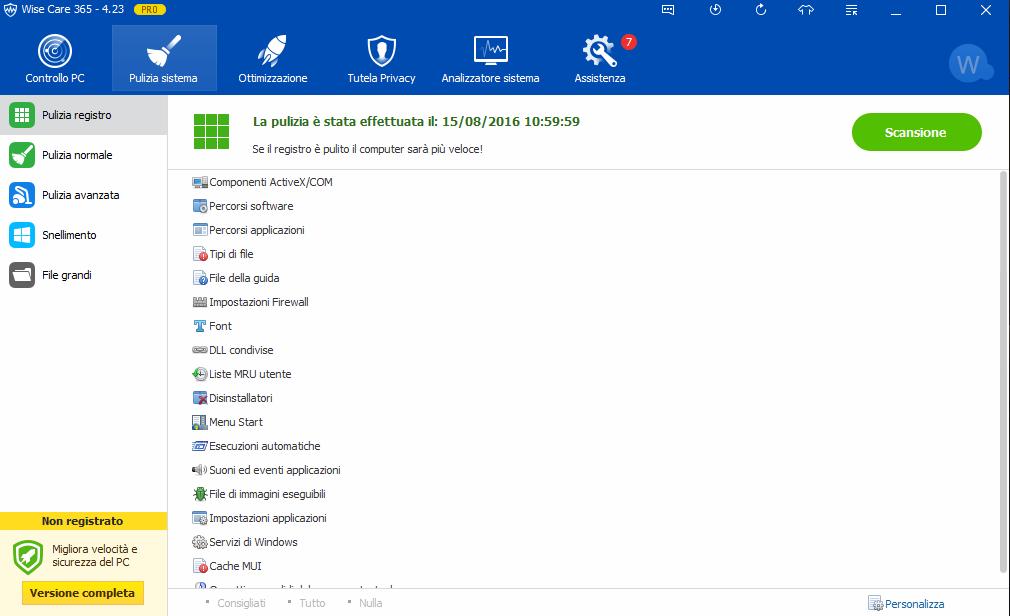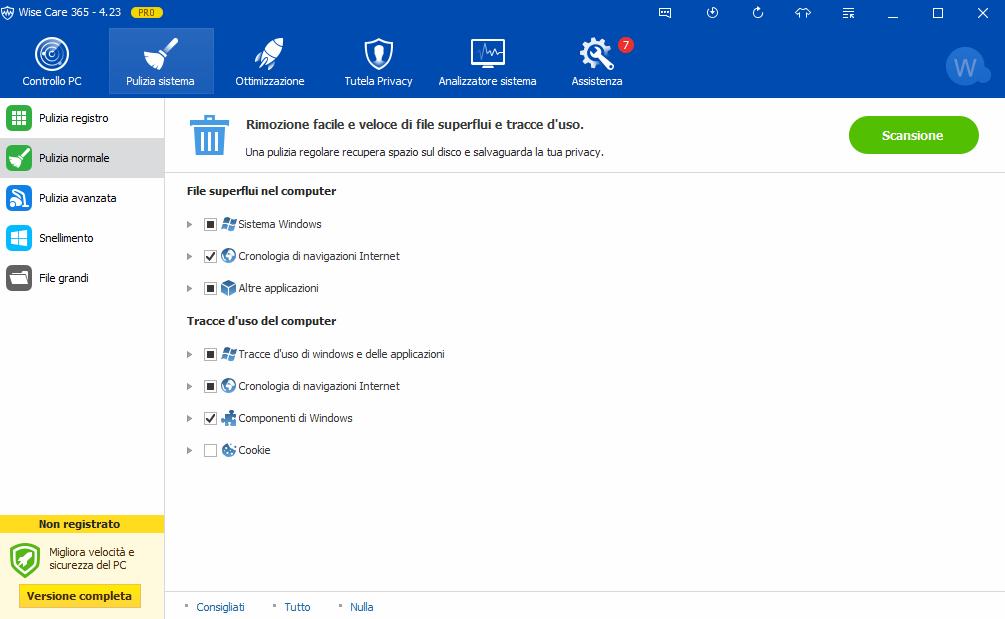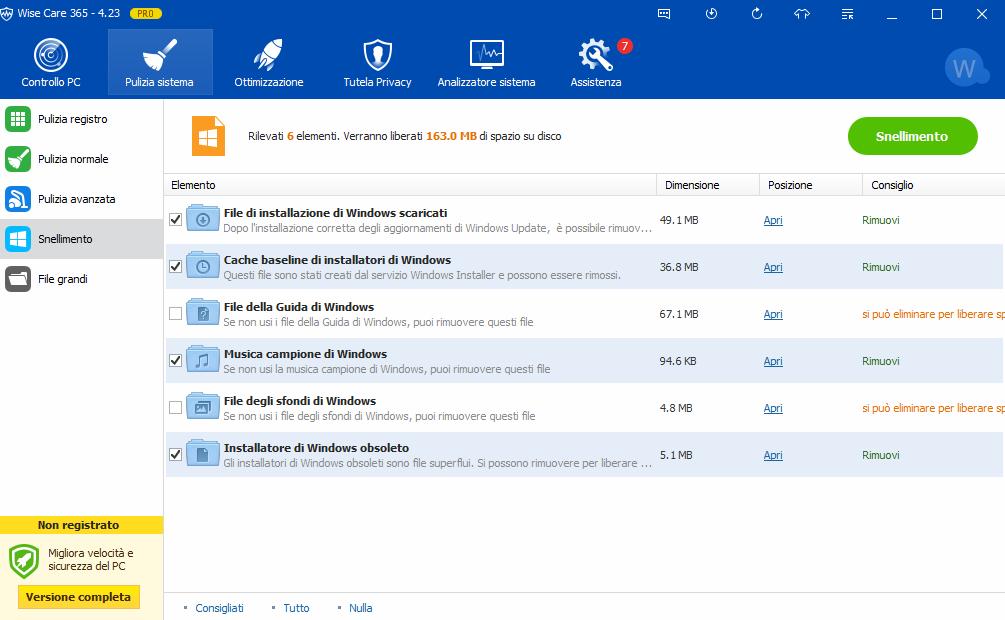Oramai è cosa ben nota a tutti che fare una manutenzione regolare sul proprio computer porta vari benefici come ad esempio PC più veloce all'avvio, ottimizzazione di Windows, e così via.
Oltre ai vantaggi citati cheriguardano le prestazioni del computer c'è anche l'aspetto della sicurezza che non va trascurato e che migliora se si tiene il computer sempre sotto controllo e ottimizzato da un punto di vista software.
Ciò che più di altro può portare a problemi di stabilità e funzionamento di Windows è la presenza di "file inutili" che col tempo tendono a occupare sempre più spazio in memoria e a compromettere anche i processi di base di Windows.
Per i motivi sopra citati nasce sempre di più l'esigenza di far uso di un software in grado di pulire Windows da file inutili. Questa pulizia può essere fatta anche manualmente ma oltre ad essere non semplice da farsi, richiederebbe parecchie ore e tanta pazienza
Qui di seguito invece un modo "automatico" per pulire il tuo PC
Windows e renderlo nuovamente snello e veloce da ogni punto di vista.
Come usare Wise Care 365
per Pulire Windows da file inutili
Scarica
ed installa WISE CLEANER sul tuo PC Windows.
All'apertura del programma sul tuo computer vedrai la schermata come nell'immagine sotto. Clicca sul pulsante "CONTROLLA" per far partire subito un check-up che ti dirà come sta messo il tuo computer e quali operazioni fare per ottimizzarlo.
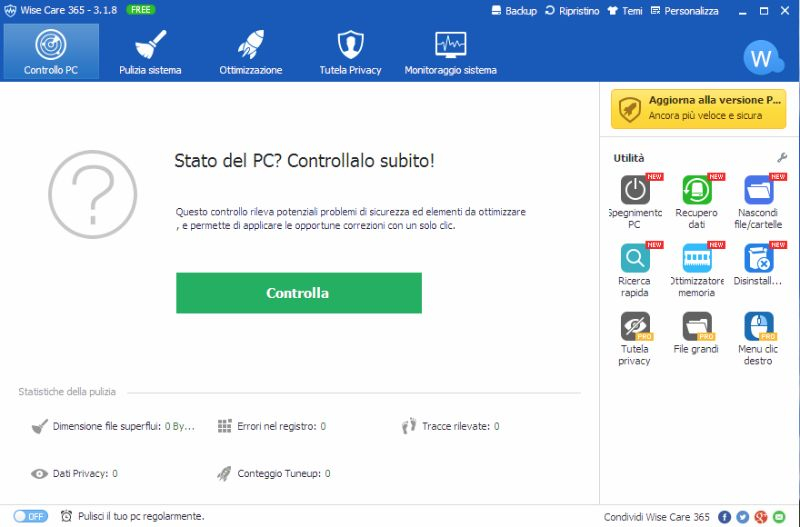
Dopo la scansione vedrai tutti i problemi riscontrati in Windows. Per fare una prima pulizia non dovrai far altro che cliccare sul pulsante "PULISCI". Il programma andrà a cancellare tutti i files inutili e superflui e risolver i problemi più importanti presenti nel registro di Windows.
Accedi poi alla sezione PULIZIA SISTEMA del programma per fare una pulizia ancora più dettagliata e mirata. In particolare potrai effettuare la PULIZIA DEL REGISTRO andando a cancellare i file inutili presenti appunto nel registro (che è una sorta di centro di controllo di Windows)